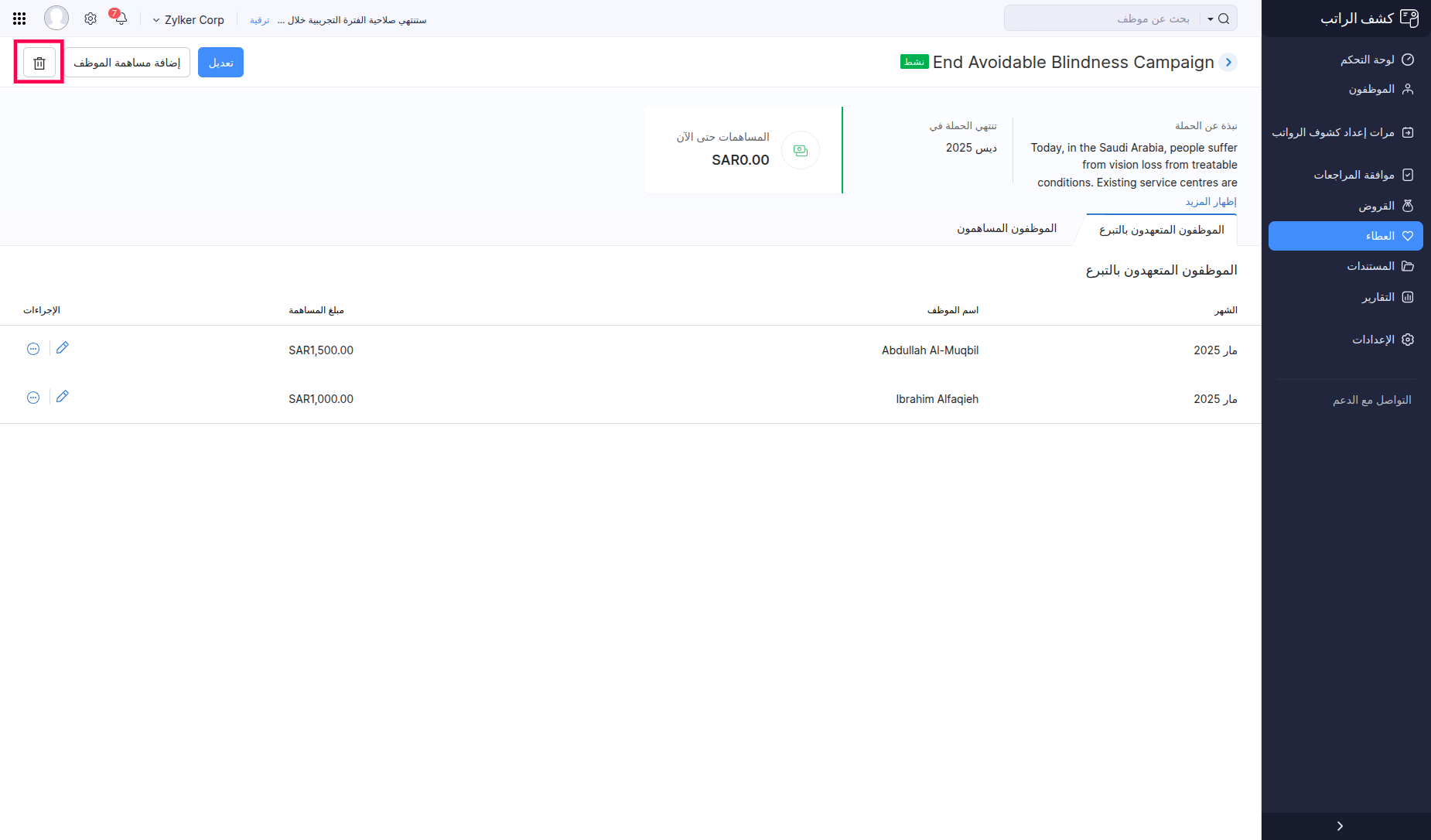العطاء
في محاولة لتعزيز الشعور بالمسؤولية الاجتماعية للشركات وتمكين الموظفين من إحداث تأثير إيجابي خارج مكان العمل ، تم تجهيز تطبيقنا بوحدة العطاء.
تتيح لك هذه الميزة الفريدة إنشاء حملات تمكن الموظفين من المساهمة في قضايا محددة. بعد إنشاء الحملة ، يمكنك عرضها في البوابة حتى يتمكن موظفوك من رؤيتها.
في التطبيق ، يمكنك إدخال المبلغ الذي تعهد به الموظفون. بمجرد القيام بذلك ، سيتم أخذ المبلغ المتعهد به كتبرع عند معالجة الرواتب الشهرية.
إنشاء الحملات
- الذهاب إلى العطاء وحدة على الشريط الجانبي الأيسر.
- انقر حملة جديدة في الزاوية اليمنى العليا.
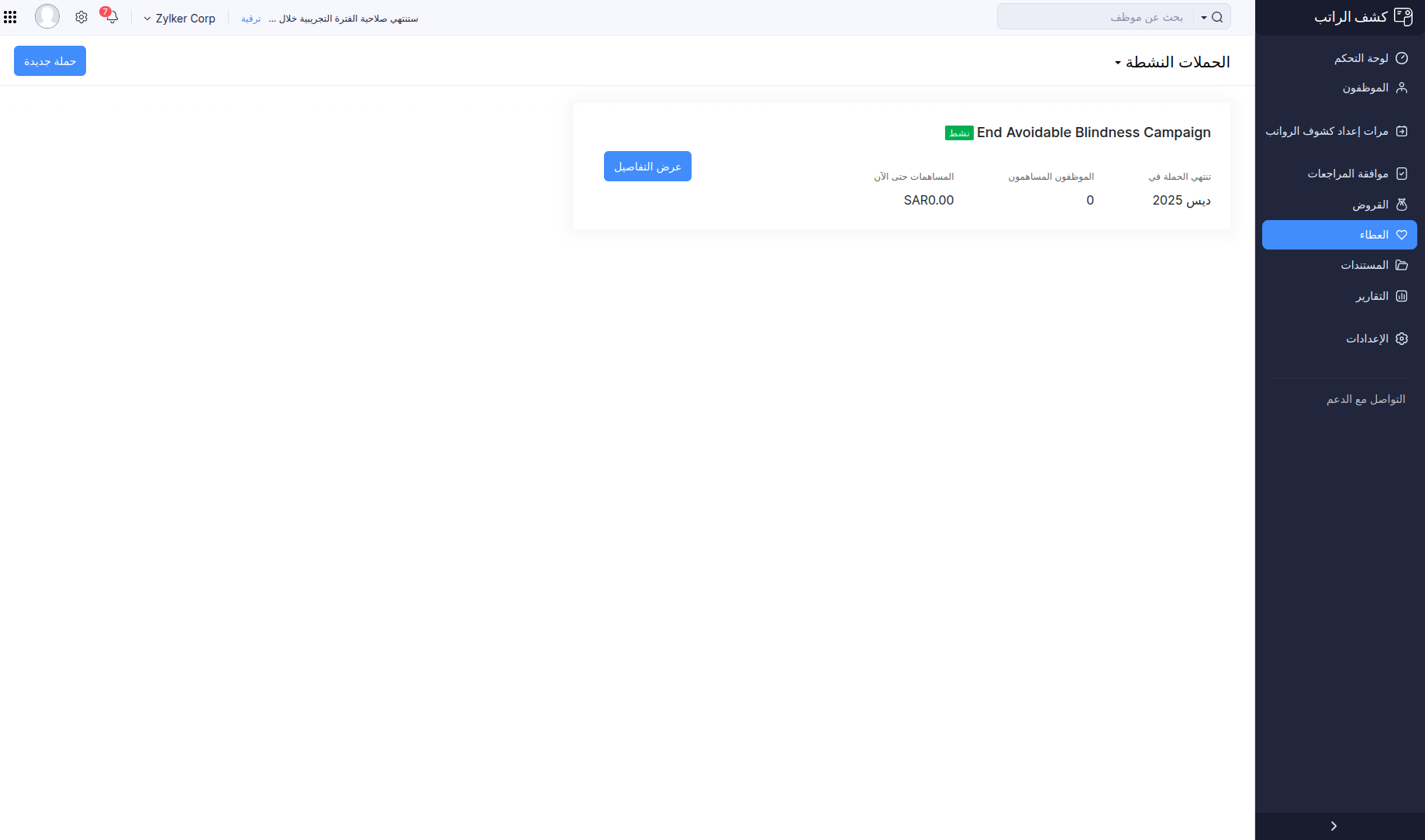
- أدخل حملة الاسم ووصف الحملة.
- حدد متى تنتهي الحملات. بعد تاريخ الانتهاء ، ستكون الحملة غير نشطة.
- اختر ما إذا كنت ترغب في عرض الحملة للموظف في بوابة الموظف.
- انقر أنقذ.
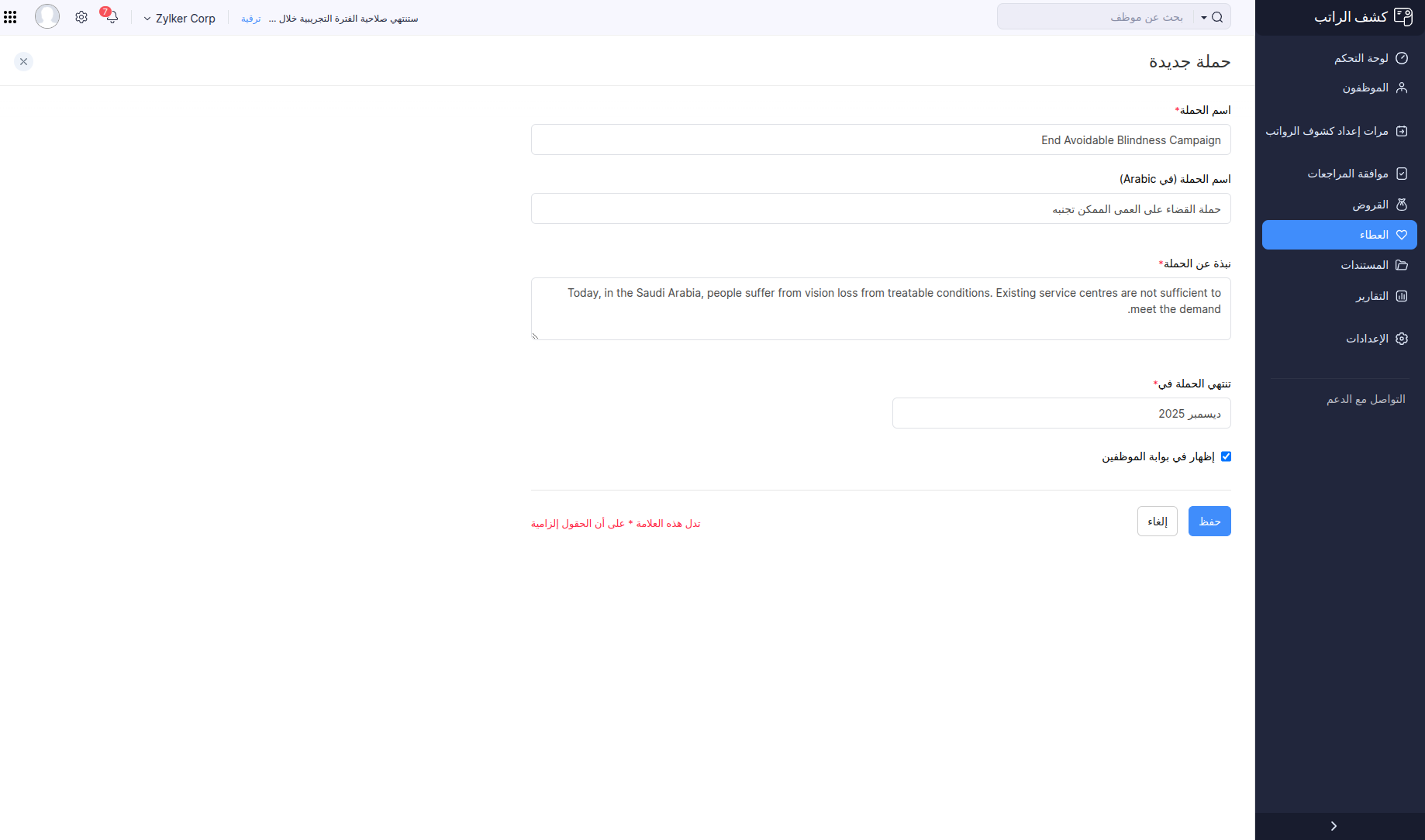
بمجرد إنشاء الحملات ، سيتعين عليك إضافة مساهمات الموظفين إلى الحملة.
إضافة مساهمات الموظفين
سيتعين عليك تسجيل المبلغ الذي تعهد به موظفوك تجاه الحملات التي أنشأتها.
- انقر إضافة مساهمات الموظفين .
- اختر الموظف وأدخل المبلغ.
- انقر أنقذ.
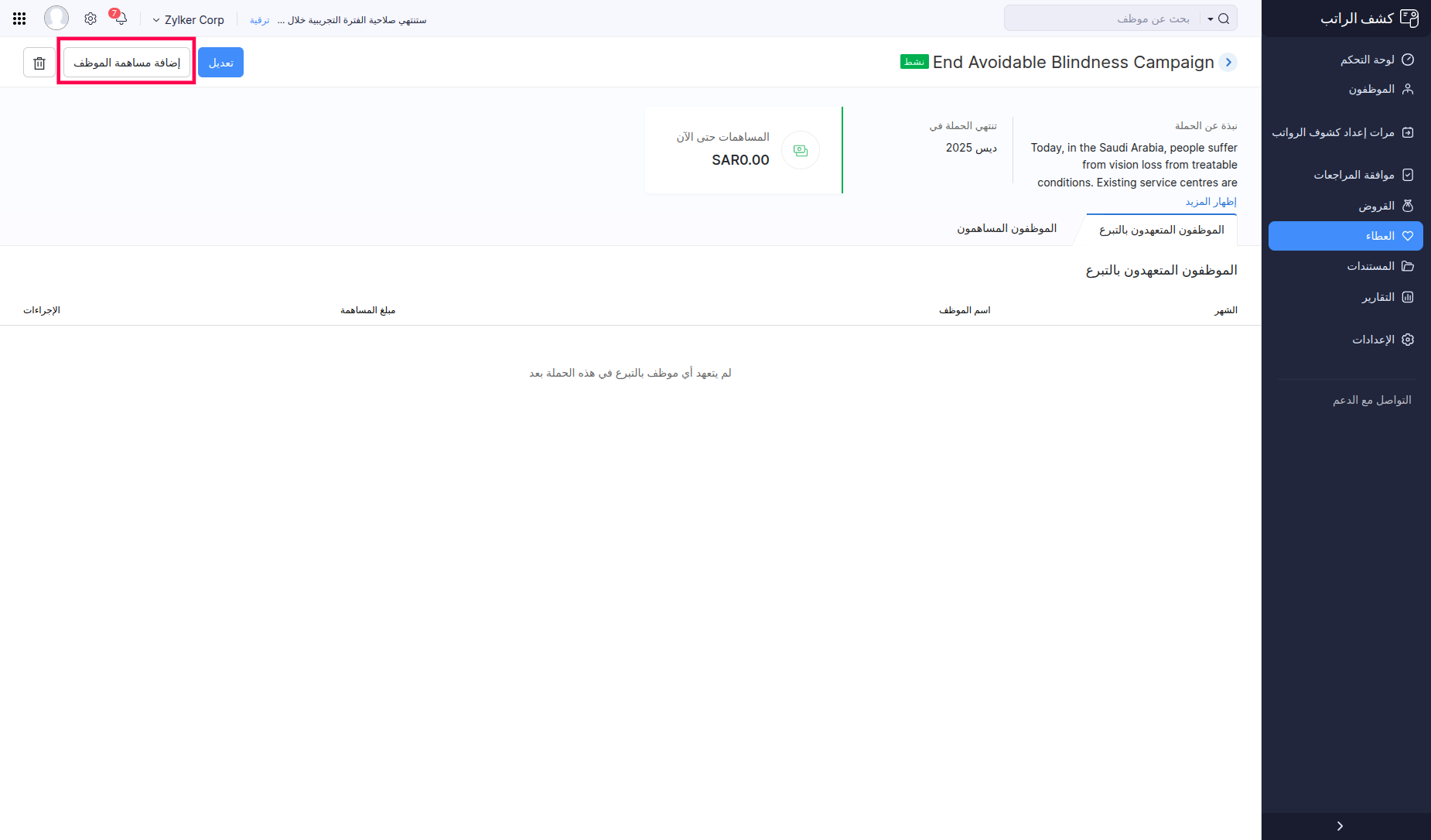
بعد خصم المبلغ المتعهد به من تشغيل الرواتب، يمكنك الاطلاع على التبرعات المحولة المقابلة للمبلغ المتعهد به.
نصيحة مؤيدة: يمكنك تحرير أو حذف المبلغ المتعهد به في قائمة الموظفين المتعهدين.
بدلاً من ذلك ، يمكنك أيضًا تسجيل المبلغ المتعهد به في صفحة تفاصيل الموظف. إليك كيف:
- انتقل إلى الموظفين على الشريط الجانبي الأيسر.
- حدد الموظف الذي تريد إضافة تبرع له.
- انقر على إضافة المنسدلة في الزاوية اليمنى العليا.
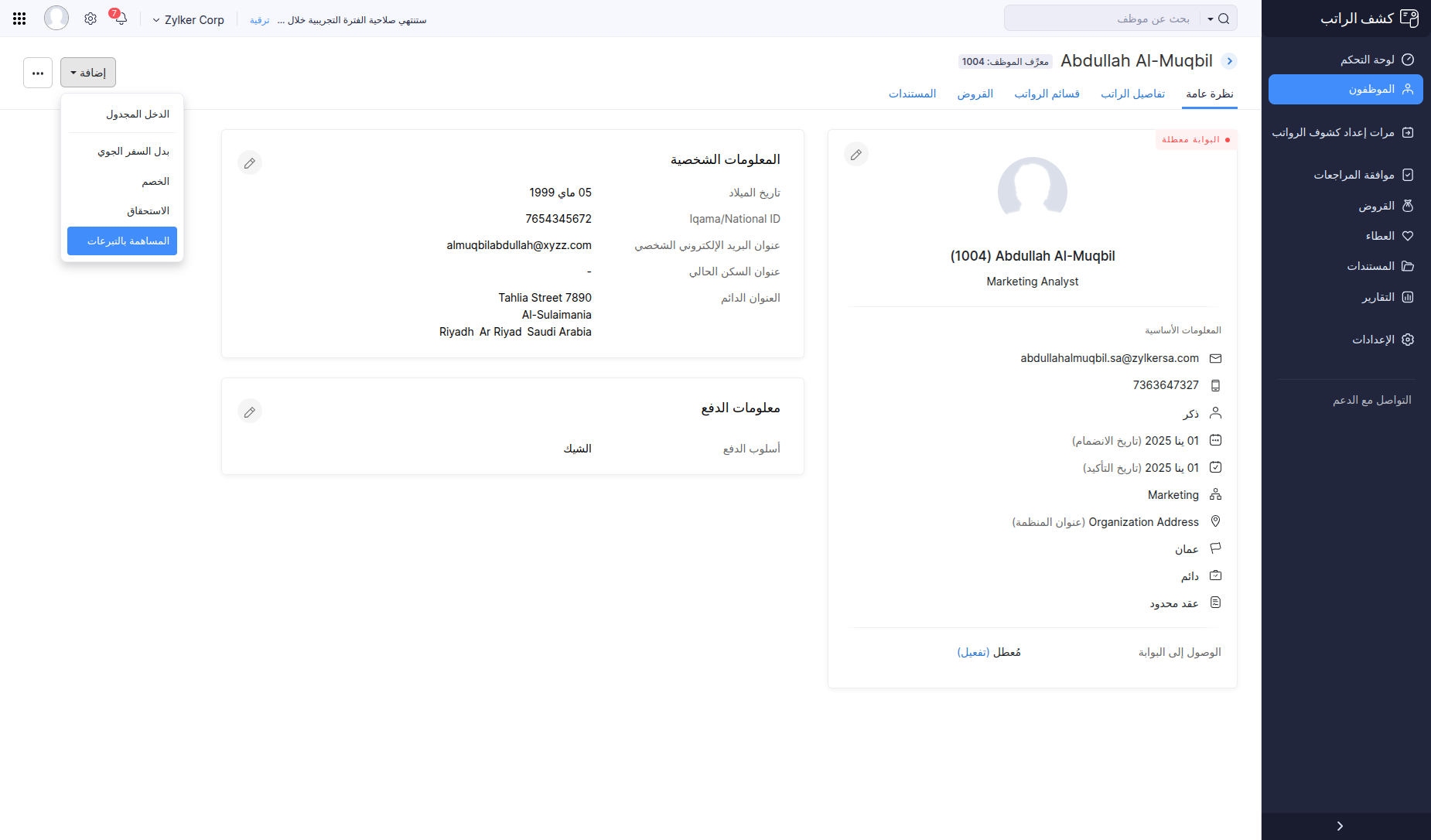
- اختر حملة وأدخل المبلغ المتعهد به.
- انقر أنقذ.
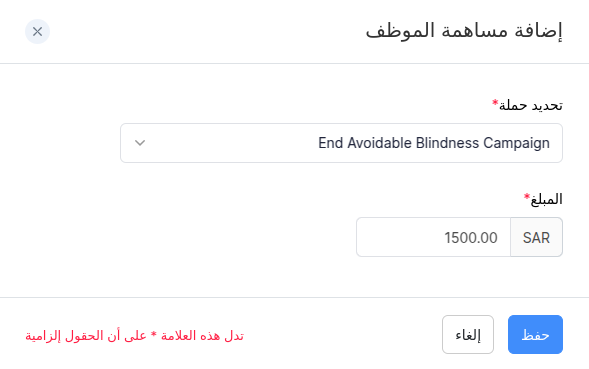
تحرير الحملة
يمكنك تحديث المعلومات المتعلقة بالحملة التي أنشأتها. إليك كيف:
- الذهاب إلى العطاء وحدة على الشريط الجانبي الأيسر.
- انقر عرض التفاصيل.
- انقر تحرير.
- تحديث التفاصيل وانقر أنقذ.
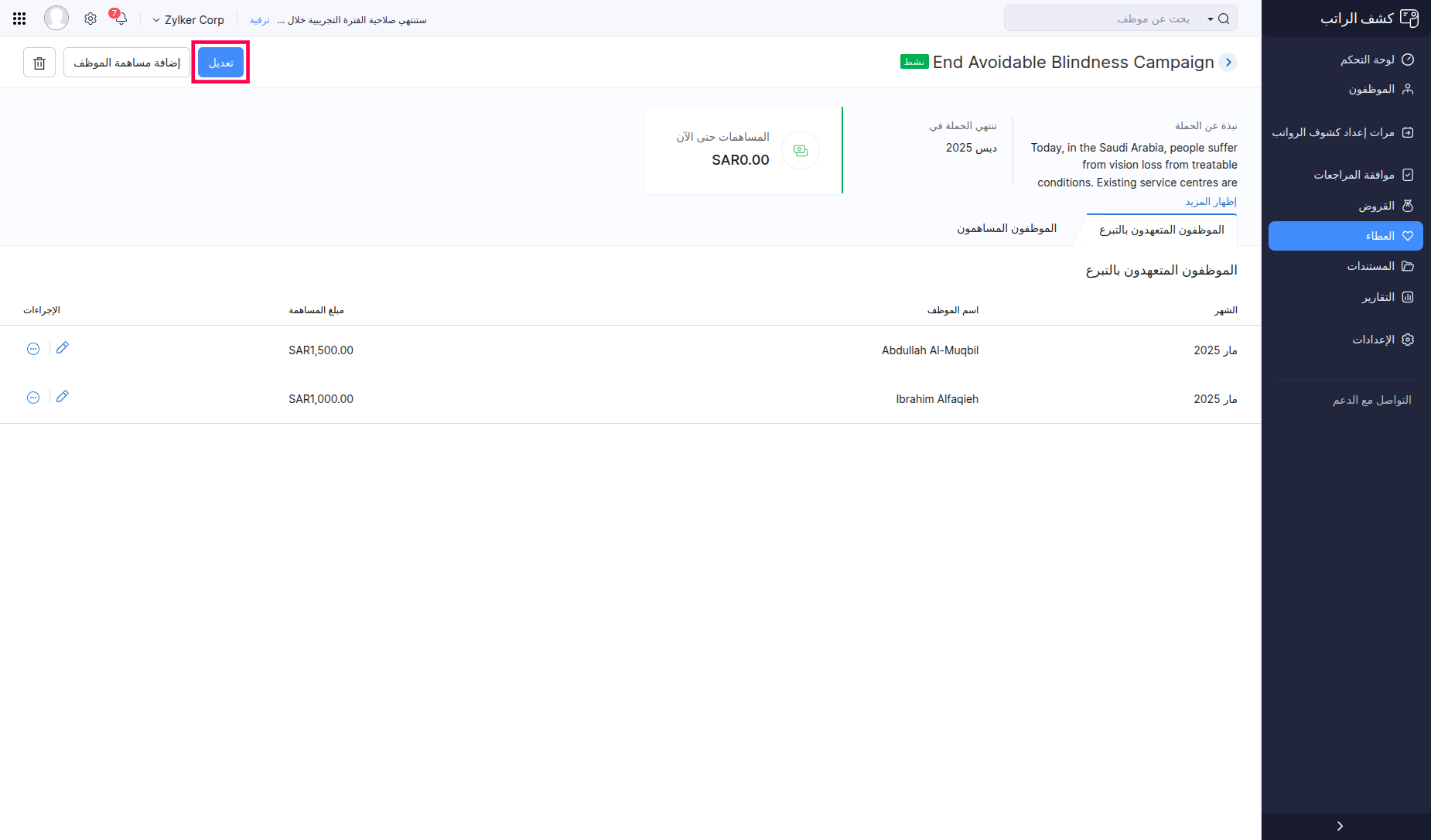
حذف الحملة
يمكنك تحديث المعلومات المتعلقة بالحملة التي أنشأتها. إليك كيف:
- الذهاب إلى العطاء وحدة على الشريط الجانبي الأيسر.
- انقر عرض التفاصيل.
- انقر على تحذف عبارة أيقونة**.**
ملاحظة: لن تتمكن من حذف حملة بمجرد ربط الحملة بتشغيل الأجور.